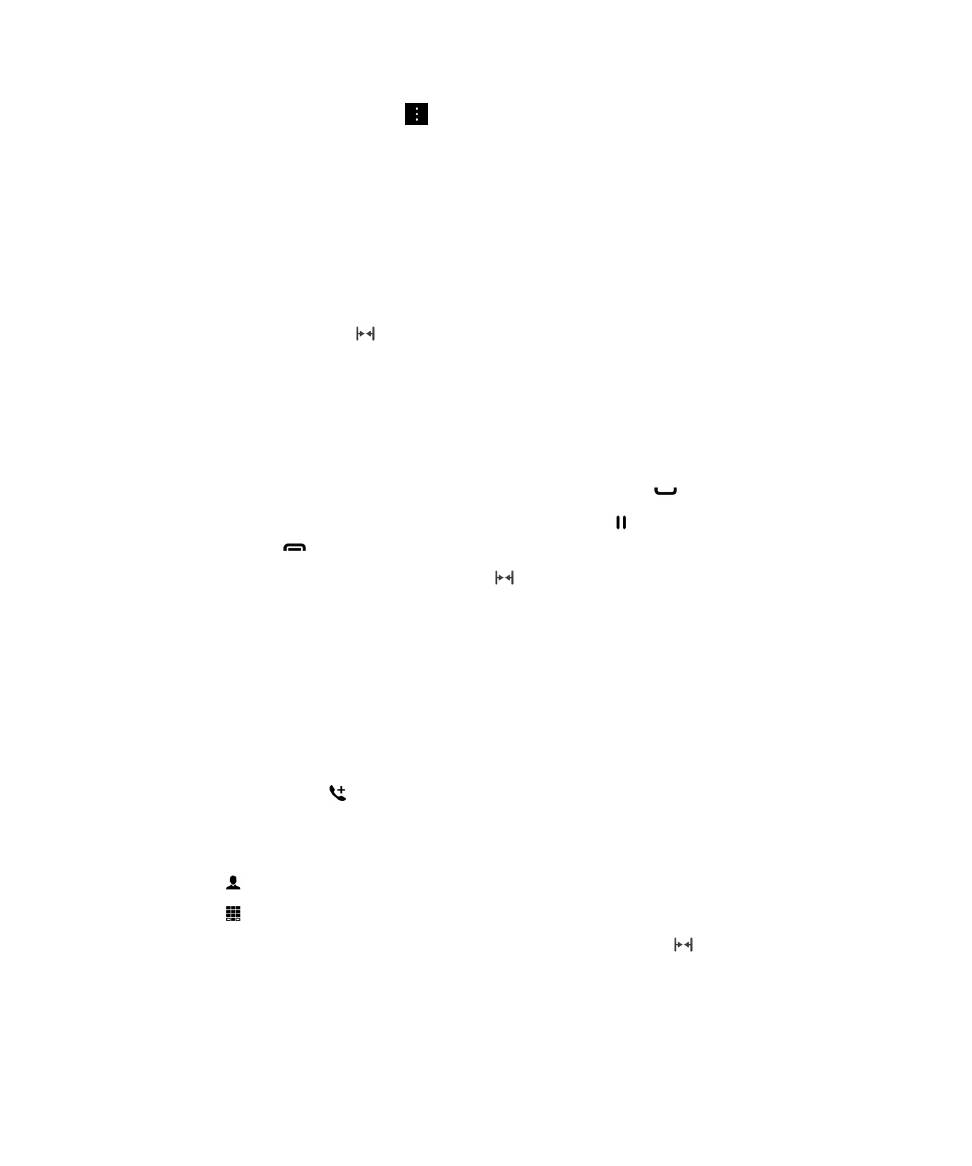
Démarrer une conférence téléphonique
1.
Lorsque vous êtes déjà en ligne, passez un autre appel ou répondez à un appel.
2.
Pour réunir les appels, sélectionnez
.
Répondre à un second appel lorsque vous êtes déjà en ligne
1.
Si vous utilisez la fonction Appel en attente, lorsque vous recevez un appel alors que vous êtes déjà en
communication, vous pouvez effectuer l'une des actions suivantes :
• Pour mettre le premier appel en attente et répondre au second, appuyez sur
.
• Pour mettre fin au premier appel et répondre au second, sélectionnez
. Sélectionnez L'appel en cours sera
terminé. Appuyez sur
.
2.
Si vous mettez le premier appel en attente, sélectionnez
pour fusionner les deux appels et commencer une
conférence téléphonique.
Pour ajouter d'autres participants à la conférence téléphonique, répétez les étapes 1 et 2.
Passer un autre appel lorsque vous êtes déjà en ligne
Lorsque vous passez un autre appel alors que vous êtes déjà en ligne, le premier appel est automatiquement mis en
attente.
1.
Pendant un appel, sélectionnez
.
2.
Effectuez l'une des opérations suivantes :
• Sélectionnez un numéro de téléphone, un nom ou un numéro abrégé de contact.
• Sélectionnez
. Sélectionnez un contact.
• Sélectionnez
. Composez un numéro.
3.
Pour réunir les deux appels et débuter une conférence téléphonique, sélectionnez
.
Pour ajouter d'autres participants à la conférence téléphonique, répétez les étapes 1 à 3.
Guide de l'utilisateur
Téléphone et voix
49

Retirer un participant d'une conférence téléphonique
1.
Pendant une conférence téléphonique, sélectionnez
>
pour afficher les participants de la conférence
téléphonique.
2.
Effectuez l'une des actions suivantes :
• Pour retirer un participant de la conférence téléphonique et raccrocher, sélectionnez
.
• Pour retirer un participant de la conférence téléphonique et le garder en ligne sur un appel séparé, sélectionnez
.
Ajouter un contact ou un numéro à votre liste de
numéros abrégés
Il existe deux listes de numéros abrégés différentes auxquelles vous pouvez ajouter des contacts et des numéros. Vous
pouvez ajouter un total de huit contacts ou numéros à la liste de numéros abrégés, accessible sur l'écran Appels. Vous
pouvez aussi ajouter des contacts ou des numéros à la liste de numéros abrégés par clavier. Vous pouvez ainsi appeler un
numéro en maintenant enfoncée une seule touche de votre clavier. Par défaut, votre numéro d'accès à la messagerie
vocale est inclus dans votre liste de numéros abrégés.
1.
Dans l'application Téléphone, sélectionnez
ou
.
2.
Maintenez votre doigt sur un contact ou un numéro de téléphone.
3.
Sélectionnez
.